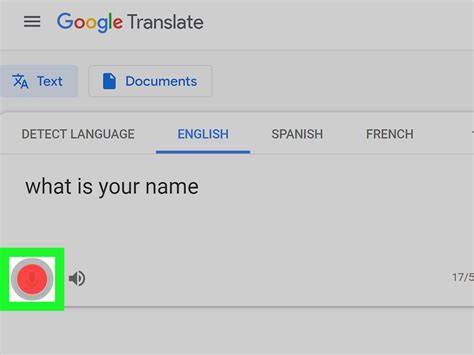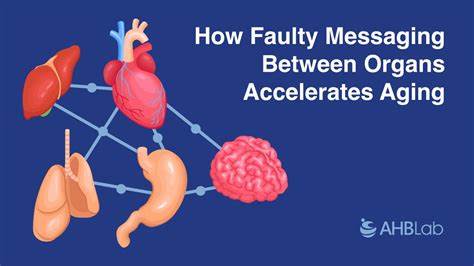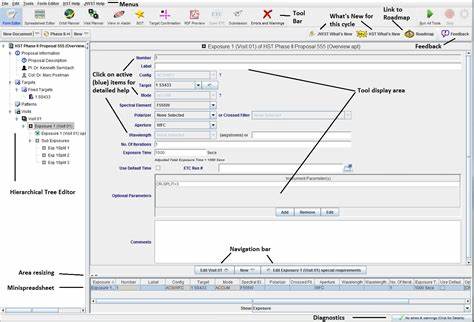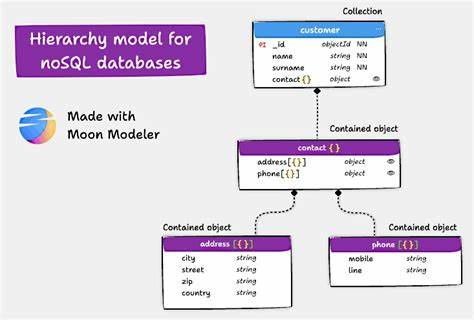В современном мире, где международное общение становится неотъемлемой частью повседневной жизни, перевод становится ключевым инструментом для преодоления языковых барьеров. Google Translate — один из самых популярных сервисов для перевода текста и речи, который значительно упрощает коммуникацию. Особое внимание заслуживает функция перевода речи, доступная на компьютерах. Она позволяет быстро и эффективно переводить устные фразы, обеспечивая пользователю удобство и скорость в работе с иностранными языками. Функция перевода речи на компьютере в Google Translate предоставляет возможность ввода голосом, что особенно полезно для тех, кто предпочитает говорить, а не набирать текст.
Однако для использования этой опции необходим микрофон, а также разрешение браузера на его использование. Поддержка микрофона и голосового ввода зависит от используемого браузера, и, как правило, наилучшую совместимость обеспечивает Google Chrome. В браузерах Safari и Microsoft Edge функция доступна с некоторыми ограничениями. Для начала работы с переводом речи нужно убедиться, что микрофон подключен и правильно настроен на вашем устройстве. На Mac настройка микрофона производится через системные предпочтения, в разделе звука или безопасности, где необходимо разрешить приложениям доступ к микрофону.
На ПК с Windows параметры установлены в панели управления в разделе звукового оборудования и конфиденциальности. Для мобильных устройств под управлением Android и iOS также требуется активировать доступ к микрофону для приложения Google Translate через настройки конфиденциальности. После настройки переходят на веб-сайт Google Translate, где выбираются языки перевода: исходный язык и язык, на который необходимо перевести. Обычно функция перевода речи не распознает автоматически язык, поэтому важно правильно выбрать язык говорящего, чтобы перевод был точным. Внизу поля ввода текста располагается значок микрофона, при нажатии на который начинается запись речи пользователя.
По завершении произнесенной фразы или предложения пользователю достаточно нажать кнопку "Стоп", чтобы остановить запись. Переведенный текст отображается в специальном окне, а в ряде языков доступна опция воспроизведения перевода вслух. Это позволяет не только увидеть, но и услышать, как звучит перевод, что чрезвычайно полезно при изучении произношения или общении с иностранными собеседниками. Для удобства регулировки скорости озвучки можно воспользоваться настройками аудио, выбрав нормальную, медленную или очень медленную скорость воспроизведения. Одной из важных рекомендаций для пользователей, применяющих звуковой экранный диктор или иные аудиопомощники, является использование наушников.
Это помогает избежать наложения голосов и мешающего шума, который может негативно сказаться на качестве распознавания речи. В таких случаях, когда голос диктора и речевая команда воспринимаются одновременно, система может некорректно обработать ввод, что приведет к ошибкам перевода. Несмотря на удобство и простоту использования, пользователи могут столкнуться с некоторыми ошибками, связанными с использованием микрофона. Если браузер не получил разрешения на доступ к микрофону, функция голосового ввода не будет работать. Также возможно сообщение о неподдерживаемом голосовом вводе в вашем браузере — в этом случае рекомендуется переключиться на Google Chrome или обновить текущий браузер до последней версии.
Если система «не слышит» пользователя или транскрипция речи искажена, следует проверить состояние микрофона как в системе, так и в настройках самого браузера. Рекомендуется также провести тест микрофона с помощью других приложений, чтобы убедиться, что аппарат работает корректно. В редких случаях проблемы могут возникать из-за помех в интернет-соединении или временных сбоев серверов Google. Стоит отметить, что хотя функция перевода речи существенно облегчает коммуникацию, она не является абсолютным решением для сложных языковых задач. Перевод предложений с нестандартной грамматикой, диалектами или специфическими терминами может быть неточным.
В таких случаях желательно использовать текстовый ввод для уточнения перевода или воспользоваться консультациями квалифицированных переводчиков. Google Translate предлагает дополнительные функции, которые могут быть полезны при работе с речевым вводом. Так, можно переводить двуязычные разговоры в режиме реального времени, переключаясь между языками, или применять перевод речевых фраз в других приложениях через специальные расширения и виджеты. Некоторые из них позволяют интегрировать голосовой перевод в видеозвонки, например, в Google Meet, что значительно расширяет возможности дистанционного общения. Для регулярного и эффективного использования голосового перевода рекомендуется ознакомиться с некоторыми практическими советами.
Говорите чётко, избегая сильного акцента или быстрой речи, так как это может ухудшить качество распознавания. Также полезно проговаривать фразы по отдельности, без лишних пауз или фонов шума. Правильно выбранный язык перевода — залог получения адекватного результата. В заключение, функция перевода речи в Google Translate на компьютере — это мощный инструмент, который существенно облегчает взаимодействие между людьми, говорящими на разных языках. Она сочетает в себе современные технологии распознавания речи и машинного перевода, позволяя быстро получать перевод устных высказываний.
Благодаря кроссплатформенной поддержке и интеграции с популярными браузерами эта функция становится доступной широкой аудитории, помогая преодолевать языковые барьеры и расширяя горизонты общения. Постоянные обновления и улучшения со стороны Google гарантируют, что качество и удобство использования будут только расти, что делает этот сервис незаменимым помощником в повседневной жизни, учебе и работе.